
Como vi lovede for et par dage siden, i dag bringer vi dig en tutorial, som vi kan lås en PDF op adgangskode låst. Logisk set vil det, der forklares i denne artikel, være at gendanne en adgangskode, som vi har mistet eller glemt, hvilket kan betyde tab af data fra en PDF på grund af vores dårlige hukommelse. Artiklen vi skrev for et par dage siden var for nemheds skyld, mens denne er for at kunne få adgang til en fil, som vi ikke kan få adgang til.
Værktøjet vi skal tale om i dag hedder pdfcrack. Du skal huske på, at disse typer værktøjer ikke udfører mirakler, og at du, afhængigt af styrken af en adgangskode, muligvis aldrig vil gendanne den. Det system, der bruges til at knække adgangskoden, er brute force, og processen er lang, ikke så meget på grund af det, vi skal gøre, men på grund af den tid, det kan tage at afslutte jobbet. Vi beskriver processen nedenfor:
Hvordan man låser en PDF op med pdfcrack
Da processen vil være lang, går vi direkte til at forklare trinene:
- pdfcrack er tilgængelig i de fleste af de officielle arkiver i de forskellige Linux-distributioner. I Ubuntu og derivater kan det installeres med kommandoen "sudo apt install pdfcrack" uden anførselstegn.
- Når det er installeret, kører vi værktøjet med kommandoen:
pdfcrack -f nombre_del_archivo.pdf
BEMÆRK: for de uvidende, når vi angiver navnet på en fil, henviser vi til den fulde sti. Det betyder, at vi enten går ind i dens mappe i terminalen, før vi kører processen med kun filnavnet, eller vi trækker den ind i terminalen og på distributioner som Ubuntu fjerner anførselstegnene.
Processen kan være meget lang, og mere i betragtning af, at pdfcrack bruger kun én processor. Selvfølgelig kan du bruge 100% af det. For at fremskynde processen kan vi tilføje tegn til den for at teste, hvortil vi vil bruge -c-indstillingen. Dette vil give dig et udgangspunkt og kan være nyttigt, hvis vi altid bruger et mønster. For eksempel ville følgende kommando være, hvis jeg skulle bruge adgangskoder med ordet "bil" og tal.
pdfcrack -f nombre_del_archivo.pdf -c coche1234
Hvis vi af en eller anden grund vil stoppe processen, vi kan gøre det med Ctrl+C. Så snart vi trykker på den, vil pdfcrack forsøge at gemme processens tilstand, hvilket betyder, at vi kan følge den senere. Procesfilen gemmes normalt under navnet "savedstat.sav" i vores personlige mappe, og for at følge den bruger vi -1 muligheden. Kommandoen ville se sådan ud:
pdfcrack -f nombre_del_archivo.pdf -1 savedstate.sav
En anden mulighed, som vi kan konfigurere, er minimum antal tegn. Taget i betragtning, at vi kender hinanden, kan vi vide, hvad vi plejer at lægge i adgangskoderne. Jeg bruger for eksempel normalt generatorerne på mine enheder eller DuckDuckGo !bang designet til at generere tilfældige adgangskoder. I det andet tilfælde sætter jeg normalt 12. Muligheden er -n=længde, hvor "længde" er antallet af tegn. Kommandoen ville se sådan ud:
pdfcrack -f nombre_del_archivo.pdf -n=12
Hvis vi i stedet for "-n" sætter "-m", vil vi fortælle dig, hvor mange tegn den højst vil have. I det følgende eksempel angiver jeg, at du højst skal have 20:
pdfcrack -f nombre_del_archivo.pdf -m=20
Kombination af pdfcrack-muligheder
Som mange terminalværktøjer giver pdfcrack os mulighed for at kombinere muligheder for at lette processen med at låse en pdf op. For at gøre dette skal du bare efterlade et mellemrum mellem mulighed og mulighed. Et eksempel ville være følgende:
pdfcrack -f nombre_del_archivo.pdf -m=20 -n=12 -c 100690
Med den forrige kommando vil vi have fortalt det, at:
- Adgangskoden har minimum 12 tegn.
- Det maksimale du skal kombinere er 20 tegn.
- Adgangskoden har på et tidspunkt tegnene "100690". De skal ikke bestilles.
Som vi har forklaret, kan dette være gyldigt, hvis vi normalt bruger et system til at generere vores adgangskoder. Indtil for et par år siden, da det var en nyhed, at Yahoo! var blevet hacket, brugte jeg et system, hvor jeg tilføjede min fødselsdato. Hvis jeg blev født den 10. juni 1990 og brugte disse tal, ville tilføjelse af dem gøre processen meget lettere.
Andre tilgængelige muligheder er:
- -w: for at åbne en tekstfil, hvor vi konfigurerer flere ord. Dette er, hvad der er kendt som en ordbog. Mange værktøjer, der bruger brute force til at knække adgangskoder, har en ordbog eller mulighed for at tilføje den.
- -o: at arbejde med en ejers adgangskode.
- -p: Angiv en brugers adgangskode for at gøre det nemmere at få en ejers adgangskode.
- -s: permutationen er begrænset til at ændre det første ord til stort bogstav.
- -b: det vil vise os nogle benchmarks for at se ydeevnen af pdfcrack under processen.
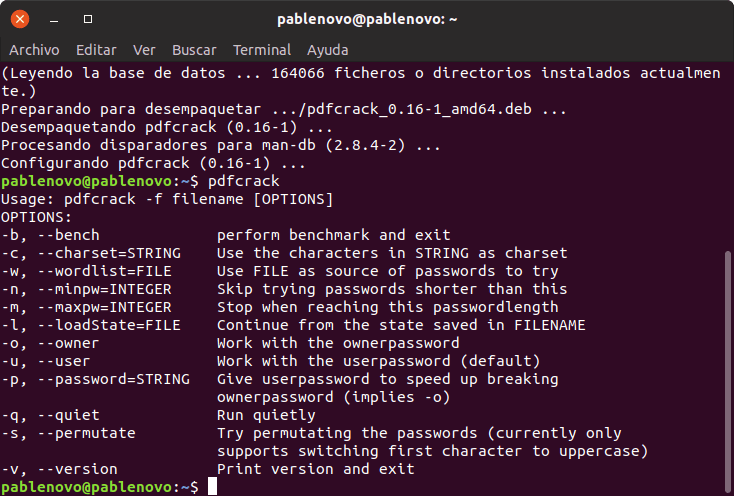
Alt dette vises, hvis vi udfører kommandoen "pdfcrack" uden at tilføje nogen muligheder eller filer til den. Det er det samme som i andre programmer, hvis vi tilføjer "hjælp", "?" eller noget lignende.
Lås en pdf hurtigere op
Problemet med pdfcrack er, at det kun bruger én processor. Den gode? At vi kan starte op til tre processer med tre forskellige kerner, alle i det samme terminalvindue. For at gøre dette, som i andre terminalkommandoer, tilføjer vi bogstavet "&" mellem kommandoer. For eksempel:
pdfcrack -f prueba.pdf & pdfcrack -f prueba.pdf -c ccoeh & pdfcrack -f prueba.pdf -c 100690 -n=5
Med ovenstående vil en af mulighederne søge generelt, den anden vil søge med bogstaverne "ccoeh" og den tredje med tallene "100690".
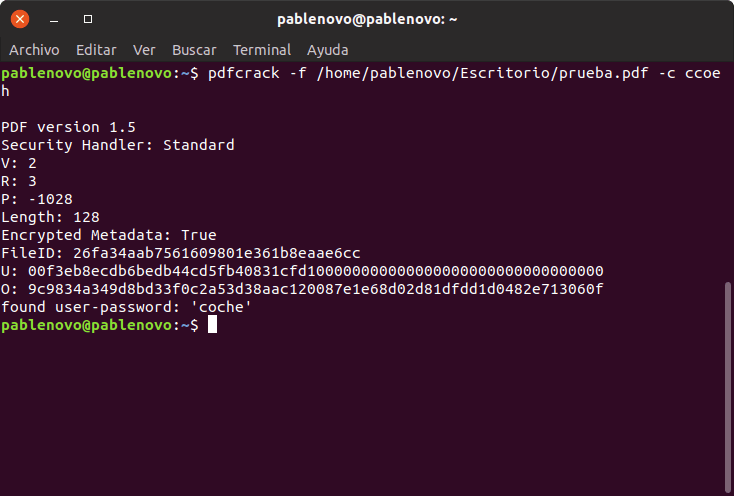
I det eksempel, jeg bringer dig, har jeg beskyttet filen "prueba.pdf" med adgangskoden "bil" (deraf bogstaverne ovenfor). Som du kan se, har han opnået det takket være den anden mulighed, som jeg har angivet. I et tilfælde hvor vi sætter de bogstaver, som den skal have, resultatet er øjeblikkeligt, det holder ikke engang et sekund på en ikke særlig kraftfuld computer.
Når vi er færdige, hvis vi vil sikre os, at pdfcrack holder op med at køre, skriver vi kommandoen:
killall pdfcrack
I tilfælde af, at det er noget meget vigtigt, er det bedste, vi kan gøre, at gemme sessionerne og fortsætte dem på et andet tidspunkt. Dette giver os mulighed for at slukke for computeren, når vi vil, så ingen tidsbegrænsning, der skulle ikke være nogen adgangskode, der modstod os.
Ved du allerede, hvordan du låser en PDF op med dette kraftfulde værktøj?